

/中文/

/中文/

/中文/

/中文/
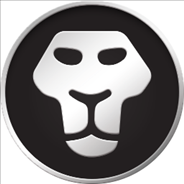
/中文/

/中文/

/中文/
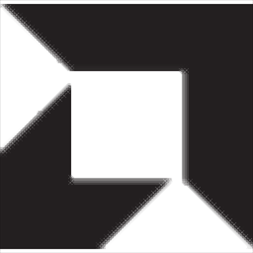
/中文/

/中文/

/中文/
 7-zip下载v18.03 简体中文美化版
7-zip下载v18.03 简体中文美化版 Bubble Math(泡泡数学)v1.0 电脑版
Bubble Math(泡泡数学)v1.0 电脑版 EditPad Pro(多功能文本编辑器)v7.65 中文版
EditPad Pro(多功能文本编辑器)v7.65 中文版 Easy Equation Solver(在线方程式计算器)v1.8 官方版
Easy Equation Solver(在线方程式计算器)v1.8 官方版 ScanTransfer(无线传输工具)v2018 官方版
ScanTransfer(无线传输工具)v2018 官方版 彗星QQ资源文件读取器v2.1 绿色免费版
彗星QQ资源文件读取器v2.1 绿色免费版 Flash Renamer(批量重命名软件)v6.9 官方版
Flash Renamer(批量重命名软件)v6.9 官方版 动书编辑器(motionbook)v2018 官方版
动书编辑器(motionbook)v2018 官方版 字由客户端v2.0.0.4 官方版
字由客户端v2.0.0.4 官方版 Notepad2书签版(Notepad2 Bookmark Edition)v5.1 官方版
Notepad2书签版(Notepad2 Bookmark Edition)v5.1 官方版软件Tags:
AURA Creator是由华硕出品的一款键盘鼠标灯光编辑软件,支持多种灯光模式以及颜色调整,支持键鼠神光同步功能,能够让你的电脑外设更加炫酷有感觉,感兴趣的玩家不要错过了,欢迎下载使用!

1. 设备控制面板
实现AURA设备简单的同步/非同步。
2. 升级的LED可视化效果
总共9种不同的自定义效果,充分利用最新主板上更复杂的灯光控制模式。
3. 无尽自定义的可能性
微调区域允许最微小的控制的各个照明区域
AURA 同步
完美的同步
在同一个软件中结合并控制所有AURA设备的LED灯光以达到完美的同步与和谐
如何安装 AURA Creator?
检查 Windows 版本
请检查台式电脑 或笔记本电脑的 Windows 版本,确认系统与该软件兼容 - Windows 10(RS3 以上)
通过 Armoury Crate & 该软件安装程序安装该软件
推荐您先安装 Armoury Crate 再使用该软件获得完整的使用体验,以及取得更多功能,包含Sync、装置设定、ASUS 帐户管理及其他最新 ASUS 服务。您也可以单独使用该软件r。
请遵照以下的步骤下载该软件及 Armoury Crate:
1.前往该软件网站,按一下「下载 (DOWNLOAD)」按钮。
2.解压缩「ArmouryCrateInstallTool.zip」,双击「ArmouryCrateInstaller.exe」开始进行安装。
3.选择单独安装软件(该软件或是 Armoury Crate),或是同时安装两者,按下「开始」按钮执行安装流程。
已安装 Armoury Crate 的使用者
若要卸载该软件,但是要保留可用来设定装置、AURA Sync 及其他 ASUS 服务的 Armoury Crate,请遵照下列步骤进行操作:
1.在桌面上,单击「Windows」按钮前往Windows系统的「设置」 。
2.前往「应用程序」,搜索「该软件」进行卸载操作。
未安装 Armoury Crate 的使用者
若您没有 Armoury Crate 且要卸载所有与该软件有关的应用程序及服务,请遵照下列步骤进行操作:
1.前往 Armoury Crate 支援网站。
2.找到「驱动程式与工具程式」,选择作业系统为「Windows 10 64-bit」,下载「Armoury Crate Uninstall Tool」。
3.解压缩「Armoury_Crate_Uninstall_Tool.zip」,双击「Armoury Crate Uninstall Tool.exe」开始执行解除安装流程。
4.重启系统以完成卸载流程。

 罗技G613键盘驱动v8.96.81 官方版驱动文件 / 104.2M
罗技G613键盘驱动v8.96.81 官方版驱动文件 / 104.2M
 麦本本美杜莎鼠标驱动v1.0.0.1 官方版驱动文件 / 2.7M
麦本本美杜莎鼠标驱动v1.0.0.1 官方版驱动文件 / 2.7M
 AMD驱动程序自动检测工具v21.3 官方版驱动文件 / 478.9M
AMD驱动程序自动检测工具v21.3 官方版驱动文件 / 478.9M
 GPD Win驱动v23 官方版驱动文件 / 11.2M
GPD Win驱动v23 官方版驱动文件 / 11.2M
 绘客T10数位板驱动v2.0.1.1 官方版驱动文件 / 28.6M
绘客T10数位板驱动v2.0.1.1 官方版驱动文件 / 28.6M
 腹灵FL980机械键盘驱动v1.02.05 官方版驱动文件 / 17.0M
腹灵FL980机械键盘驱动v1.02.05 官方版驱动文件 / 17.0M
 零点之约G9鼠标驱动v1.0 官方版驱动文件 / 2.5M
零点之约G9鼠标驱动v1.0 官方版驱动文件 / 2.5M
 雷神K75机械键盘驱动v1.0 官方版驱动文件 / 9.0M
雷神K75机械键盘驱动v1.0 官方版驱动文件 / 9.0M
 酷冷至尊MM530鼠标驱动v0.52 官方版驱动文件 / 9M
酷冷至尊MM530鼠标驱动v0.52 官方版驱动文件 / 9M
 钛度炼金师TKM150键盘驱动v2.1.15 官方版驱动文件 / 8.6M
钛度炼金师TKM150键盘驱动v2.1.15 官方版驱动文件 / 8.6M
 绘客HK650数位板驱动v2.0.2.1 官方版驱动文件 / 28.6M
绘客HK650数位板驱动v2.0.2.1 官方版驱动文件 / 28.6M
 罗技G613键盘驱动v8.96.81 官方版驱动文件 / 104.2M
罗技G613键盘驱动v8.96.81 官方版驱动文件 / 104.2M
 GALAX Aurora Sync For Memoryv2.0 官方版驱动文件 / 11.7M
GALAX Aurora Sync For Memoryv2.0 官方版驱动文件 / 11.7M
 雷柏V600S游戏手柄驱动v1.0 官方版驱动文件 / 2.1M
雷柏V600S游戏手柄驱动v1.0 官方版驱动文件 / 2.1M
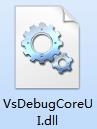 VsDebugCoreUI.dll驱动文件 / 110KB
VsDebugCoreUI.dll驱动文件 / 110KB
 ASUS Armoury CrateⅡ(华硕系统控制软件)驱动文件 / 491KB
ASUS Armoury CrateⅡ(华硕系统控制软件)驱动文件 / 491KB
 狼蛛键盘云驱动v4.2.1.26 官方版驱动文件 / 44.8M
狼蛛键盘云驱动v4.2.1.26 官方版驱动文件 / 44.8M
 国家粮食交易平台CA驱动驱动文件 / 3.2M
国家粮食交易平台CA驱动驱动文件 / 3.2M
 iGame Centerv1.0.3.0 官方版驱动文件 / 34.1M
iGame Centerv1.0.3.0 官方版驱动文件 / 34.1M
 绘王Q620M数位板驱动v14.8.129.1220 官方版驱动文件 / 11.1M
绘王Q620M数位板驱动v14.8.129.1220 官方版驱动文件 / 11.1M